Les outils Gmail sont les meilleurs parmi de nombreuses solutions gratuites et payantes en matière de collaboration en équipe ! Bien sûr, certains offrent également un ensemble impressionnant de fonctionnalités. Malgré tout cela, la plupart des gens préfèrent maintenant avoir tout dans leur boîte de réception.
Gmail fournit le meilleur service de messagerie et une intégration avec d'autres produits Google. Dans notre précédent post, on vous avait dit quelques chouettes Trucs et astuces Gmail. Mais, ne serait-ce pas génial si vous pouviez convertir Gmail en un formidable outil de collaboration à l'aide des outils Gmail ?
C'est un fait que Google mail n'a pas beaucoup de fonctionnalités pour la collaboration multi-utilisateurs.
Cependant, certains services tiers vous permettent de collaborer. En utilisant ces services, vous pouvez amener votre équipe dans votre boîte de réception et effectuer des tâches en un rien de temps. Dans cet article, nous avons une collection d'outils Gmail intéressants que vous pouvez utiliser avec Gmail. Alors, on peut commencer ?
Tous ces outils ne vous seront peut-être pas utiles, mais vous pouvez au moins en choisir un dans la liste.
1. manquant
Premier de notre liste, nous avons Missive !
C'est un service qui amène les conversations d'équipe et les e-mails d'équipe dans votre boîte de réception Gmail !
Si vous utilisez un Mac, vous pouvez télécharger l'application de messagerie officielle de Missive. En utilisant l'application, vous pouvez apporter de nombreuses actions en équipe dans votre Boîte de réception Gmail.
Pendant l'installation et la configuration, vous devez connecter votre boîte de réception Gmail et inviter les membres de votre équipe dans Missive. Si cela est fait, vous êtes prêt à rouler avec Missive. Et, il existe de nombreux cas pour l'utiliser.
Utilisation du service
Supposons que vous rédigiez un e-mail professionnel et que vous deviez le relire ! Au lieu de l'envoyer au correcteur, vous pouvez le mentionner dans la Missive. Ensuite, en même temps, le relecteur peut éditer l'e-mail et apporter des corrections. Et, vous êtes prêt à basculer avec cet e-mail.
De même, vous pouvez également créer des discussions d'équipe. Par exemple, lorsque vous recevez un e-mail de réclamation d'un client, vous pouvez parler à l'équipe correspondante, qui pourra alors traiter le problème. Missive a des options pour envoyer des pièces jointes, des photos, des messages privés, etc.
Verdict
Dans l'ensemble, Missive est un moyen génial de transformer votre boîte de réception Gmail en une collaboration géniale. Même en utilisant l'application Missive pour la gestion des e-mails, vous ne manquerez aucun e-mail, tout est synchronisé à temps. Missive est toujours en version bêta, mais vous pouvez opter pour ses versions gratuites ou payantes pour plus de fonctionnalités. Et, l'interface utilisateur est si simple à utiliser.
Voir aussi: Conseils pour vous aider à éviter les courriers indésirables de votre boîte de réception »
2. Hiver
Dans la solution ci-dessus, vous deviez quitter votre boîte de réception Gmail pour être productif. Cependant, dans le cas d'Hiver, cela se fait dans votre boîte de réception elle-même.
Heureusement, Hiver offre un super Extension Chrome qui peut être installé en quelques secondes.
Une fois installé, vous devez configurer les choses pour qu'elles démarrent. Une fois la configuration terminée, vous devez créer une boîte de réception partagée dans votre compte Gmail. Ensuite, vous pouvez inviter les membres de votre équipe à Hiver. Si vous êtes prêt avec tout cela, vous êtes prêt à collaborer avec Hiver.
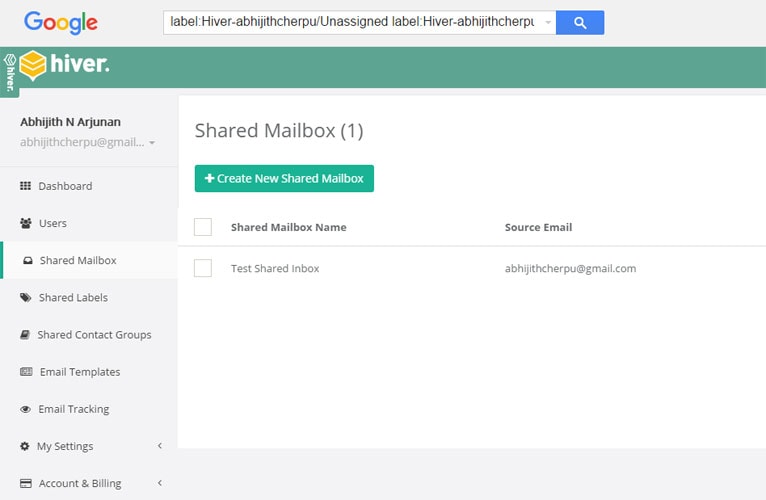
Utilisation du service
La prochaine fois que vous ouvrirez un e-mail à partir de la boîte de réception Gmail, vous verrez une barre latérale sur le côté droit. Là, vous pouvez décider d'ajouter ou non l'e-mail dans votre boîte de réception partagée. Une fois que vous avez ajouté à la boîte de réception partagée, elle sera visible par les membres de votre équipe. Et, la meilleure partie est que vous pouvez attribuer la tâche au membre de l'équipe correspondant. Toutes ces actions peuvent être effectuées à partir de la simple barre latérale que vous voyez sur le côté droit de la page.
En bref, au lieu de créer des tâches à partir d'e-mails, vous pouvez attribuer des e-mails aux membres de votre équipe.
Cela ne semble-t-il pas agréable ?
En plus de la collaboration, Hiver vous propose des étiquettes partagées, des groupes de contacts partagés et une fonction de suivi des e-mails. Lorsque vous rédigez un e-mail, vous pouvez utiliser la fonction « Envoyer plus tard » pour activer le suivi des e-mails.
Verdict
Hiver propose des versions gratuites et payantes. Dans la version gratuite, vous pouvez avoir jusqu'à 3 utilisateurs seulement. Si vous avez une équipe plus importante, vous pouvez envisager des forfaits premium, qui commencent à 6 $ par utilisateur et par mois. Inutile de dire que c'est le nouvel outil de gestion des e-mails de manière révolutionnaire.
3. Keeping - L'un des meilleurs outils Gmail
La boîte de réception collaborative Gmail est ce que le respect des promesses offre. Supposons que vous soyez une entreprise qui fournit une assistance par e-mail. Ensuite, il est possible que vous ayez de nombreuses tâches à accomplir. Dans de telles situations, Keeping s'avère très utile. La seule et unique exigence est que toute votre équipe utilise Google Chrome pour la gestion.
Utilisation du service
Tout d'abord, vous devez vous inscrire en utilisant votre adresse e-mail et le nom de votre entreprise. Après avoir installé son extension Chrome dans votre navigateur, vous pouvez ajouter une boîte de réception à Keeping. Dès l'instant suivant, tous les e-mails d'assistance seront disponibles dans votre boîte de réception Gmail, d'où vous pourrez également les gérer facilement.
Bien que la boîte de réception Gmail soit suffisante pour la gestion des tâches et tout, elle offre un tableau de bord à part entière pour la gestion de Keeping. Vous disposez de différents onglets pour afficher les e-mails d'assistance et pouvez créer des tickets assez facilement. Et, la prochaine fois que vous attribuerez un e-mail d'assistance à un membre de votre équipe, vous pourrez également ajouter une note supplémentaire.
Verdict
Donc, si vous avez du mal à gérer les e-mails et les tickets du support client, Keeping est le meilleur outil de collaboration que vous obtiendriez pour Gmail. Cela devrait fonctionner correctement avec votre boîte de réception Gmail ou votre boîte de réception Google Apps. La meilleure partie est qu'il n'est pas nécessaire d'utiliser un compte Gmail comme e-mail d'assistance. Il s'agit simplement de transférer les e-mails vers l'e-mail de conservation que vous recevez. Il ne propose pas de forfait gratuit. Le plan de base de Keeping commence à 15 $ par mois, où vous pouvez avoir une boîte aux lettres partagée et jusqu'à trois utilisateurs au sein de l'équipe.
Voir aussi: Comment ajouter une signature dans la boîte de réception Gmail »
4. Todoist
Recevez-vous beaucoup d'e-mails avec des tâches à accomplir ? Avez-vous du mal à gérer efficacement tous ces e-mails ? Si tel est le cas, Todoist sera un formidable outil de collaboration pour votre boîte de réception Gmail. Contrairement aux autres outils de notre liste, Todoist est disponible pour une grande variété de plateformes.
Ses applications peuvent être utilisées sur le Web, Android, iOS, OS X, Windows, Chrome, Firefox et e-mail. Ainsi, toutes vos tâches peuvent être synchronisées entre différents appareils. Ici, cependant, nous parlons de l'aspect Gmail de Todoist.
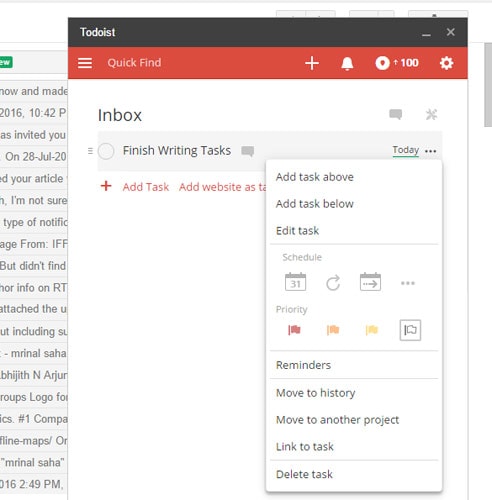
Utiliser Todoist
Utiliser Todoist est trop facile. Tout d'abord, vous devez installer le plug-in Gmail pour Google Chrome. La prochaine fois que vous ouvrirez la boîte de réception Gmail, vous verrez une petite fenêtre nommée « Todoist » sur le côté droit. En quelques secondes, vous pouvez vous connecter et configurer votre compte Todoist.
Fondamentalement, Todoist est destiné à vous aider à gérer vos tâches efficacement. De plus, vous pouvez également obtenir des fonctionnalités de collaboration et de partage. Vous pouvez partager vos projets ou attribuer des sous-tâches aux membres de l'équipe. Vous pouvez également créer des sous-tâches et des sous-projets. En plus de tout, Todoist a une interface utilisateur ultra-simple, que tout le monde adorerait.
Verdict
En bref, Todoist est votre passerelle vers une gestion efficace des tâches. Si ce n'est pas pour la collaboration et tout ça, Todoist vous aidera également à bien gérer vos propres tâches, à partir de votre propre boîte de réception Gmail. Ne sonnent-ils pas si bien que ça ? Il existe des fonctionnalités supplémentaires avec les plans premium.
Divers outils de collaboration pour Gmail
Nous sommes donc allés en détail dans les quatre outils de collaboration mentionnés. Néanmoins, il existe d'autres outils très utiles pour la productivité de Gmail. Nous allons jeter un œil sur ces services.
- Google Drive est, comme vous le savez, le service de stockage officiel de Google. Il offre également certaines fonctionnalités pour la création de documents et la collaboration. Au cas où vous ne le sauriez pas, Gmail a une option intégrée pour intégrer Google Drive et des fichiers. Supposons que vous rédigiez un e-mail et que vous souhaitiez joindre un document à partir de Google Drive. Vous pouvez cliquer sur le bouton Drive et choisir le fichier souhaité. Vous avez deux options disponibles : envoyer le fichier réel ou inviter un utilisateur à modifier le fichier sur Google Drive. De toute façon, c'est beaucoup de productivité.
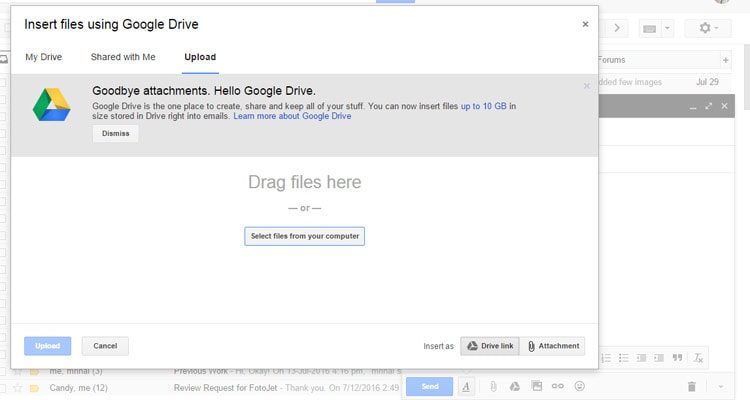
- Gmail vers Trello est une extension gratuite de Google Chrome que vous pouvez utiliser avec votre boîte de réception Gmail. C'est utile si vous utilisez Trello pour gérer les tâches de votre équipe. En utilisant cette extension, vous pouvez convertir des e-mails en cartes sur Trello. Ainsi, vous pouvez vous débarrasser de la tâche de copier et coller le même texte. C'est donc un service génial que vous devez utiliser.
- Google Groupes est une autre façon de rassembler toute votre équipe au même endroit. Vous devez créer un groupe Google et inviter les membres de votre équipe dans le groupe. Là, vous aurez une plate-forme sympa pour discuter de vos tâches et avoir une meilleure chaîne de communication en utilisant les e-mails Gmail.
Outils Gmail pour la collaboration en équipe - Résumé
Voici donc les superbes outils de collaboration Gmail que vous pouvez trouver pour votre boîte de réception Gmail. Nous avons couvert quatre outils en détail et donné un aperçu de trois options de collaboration diverses. Évidemment, chaque outil a ses propres caractéristiques et limites.
Par exemple, si vous êtes dans la gestion du Help Desk, la meilleure option est Keeping. Au contraire, si vous avez besoin de gérer vos propres tâches et d'avoir un peu de collaboration, nous vous recommanderons Todoist. En même temps, Hiver et Missive ont leurs propres particularités. Alors, assurez-vous de choisir le plus approprié dans cette liste d'outils Gmail pour vous.


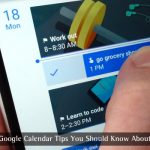
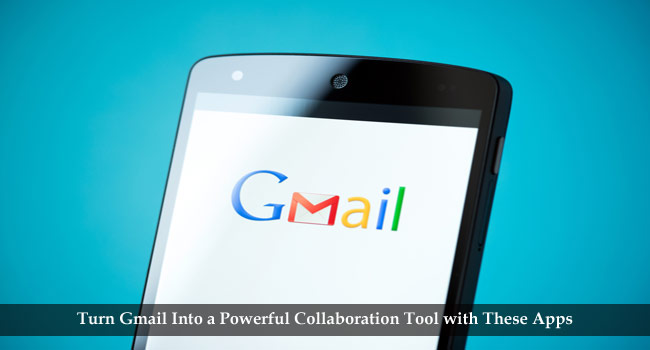
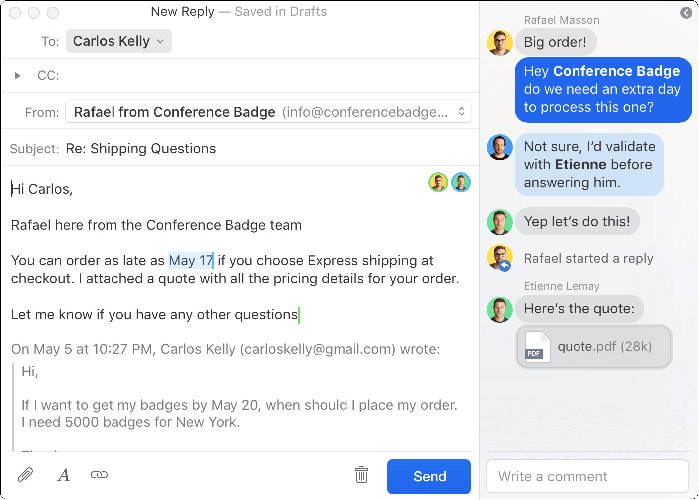
Anil Saini
Eh bien, je n'ai jamais utilisé ces services auparavant, mais je pense essayer tous ceux-ci.
Merci, d'ailleurs.
Babu
Excellent article, en effet gmail a de multiples utilisations et j'aimerais aussi l'utiliser comme outil de collaboration :D
Abhinandais
Tout cela est très nouveau pour moi. J'aime les essayer en pratique. Je vais le mettre en œuvre définitivement. Merci d'avoir partagé quelque chose de nouveau et d'utile.
Marc
Ressemble à de bons services. Merci de les avoir mentionnés. Je vais essayer au moins Hiver.
Mahesh Dabadé
Bonne chance Marc, aussi, faites-nous savoir si cela vous a plu ou non.
Savartri
Eh bien, je n'ai jamais utilisé ces services auparavant, mais je pense essayer tous ceux-ci.
Thank you.
Usman Sarwer
Je n'utilisais pas ce genre de service. Je vais essayer maintenant. Espérons que cela fonctionnera bien. Merci pour l'excellente information, je viens de visiter votre blog la première fois que vous l'avez fait très bien. J'espère que j'aurai des nouvelles plus excitantes de votre part. Je continuerai à visiter ce blog pour plus de mise à jour :)